Điện thoại iPhone nói riêng và các sản phẩm sử dụng hệ điều hành iOS nói chung đều sở hữu độ bảo mật dữ liệu cao. Vì thế, người dùng đôi lúc sẽ gặp phải những phiền toái muốn nâng cấp hoặc thay đổi thiết bị. Hãy cùng MIUI.VN tìm hiểu cách copy ảnh vào iPhone mới từ iPhone cũ qua bài viết dưới đây nhé!
Cách copy, chuyển ảnh từ iPhone sang iPhone của người khác
AirDrop là một công cụ hỗ trợ truyền tải nội dung như hình ảnh, nhạc hoặc video từ các thiết bị đang chạy hệ điều hành OS của Apple với nhau. Phương thức hoạt động của AirDrop tương tự như bạn gửi hình trên điện thoại Android bằng Bluetooth.
Cách copy, chuyển ảnh từ iPhone sang iPhone của người khác như sau:
- Bước 1: Đầu tiên, bạn bật Wifi và Bluetooth trên cả hai thiết bị, đồng thời tắt “Điểm truy cập cá nhân nhân”. Ấn giữ thẻ Mạng (ở phía bên trái) khu Trung tâm điều khiển cho đến khi mở rộng. Sau đó, người dùng click vào “Điều khiển AirDrop” để bật chế độ.
- Bước 2: Bạn vào ứng dụng “Ảnh” ở màn hình chính, chọn nội dung muốn gửi và nhấn vào biểu tượng “Chia sẻ”. Lúc này, người dùng iPhone sẽ thấy biểu tượng “AirDrop” là một trong số các tùy chọn.
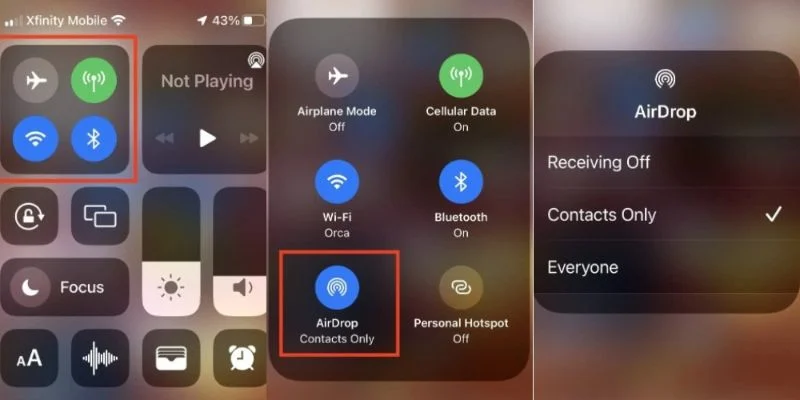
- Bước 3: iPhone sẽ hiển thị các thiết bị đang bật AirDrop ở khu vực xung quanh. Bạn tìm ID liên hệ của người muốn gửi và click vào.
- Bước 4: Người nhận có quyền từ chối không nhận nội dung. Ngược lại, bạn ấn “Chấp nhận” thì ảnh sẽ được thêm vào ứng dụng Ảnh.
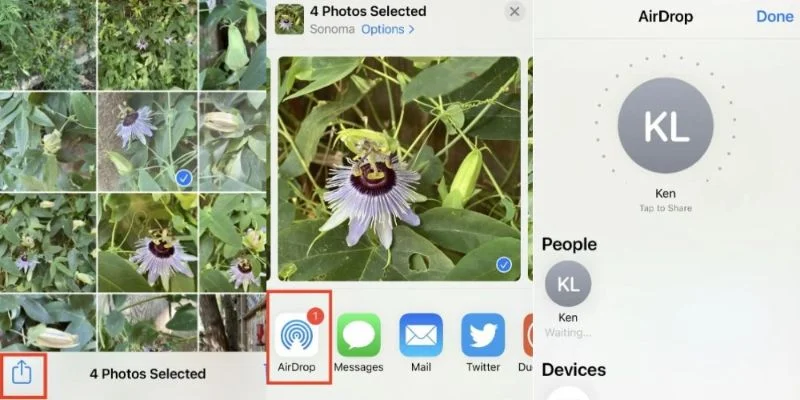
Cách copy, chuyển ảnh từ iPhone cũ sang iPhone mới
Dùng iCloud
iCloud là dịch vụ do Apple cung cấp đề lưu trữ hình ảnh, video, ghi chú, tệp, mật khẩu và các dữ liệu khác một cách an toàn bằng điện toán đám mây. Công nghệ sẽ tự động cập nhật dữ liệu trên tất cả thiết bị dùng chung ID Apple.
Mỗi tài khoản iCloud sẽ được cung cấp 5GB dung lượng miễn phí để người dùng thoải mái lưu trữ dữ liệu. Tuy nhiên, nếu bạn muốn có thêm các tính năng bổ sung và dung lượng thì nên đăng ký iCloud+.
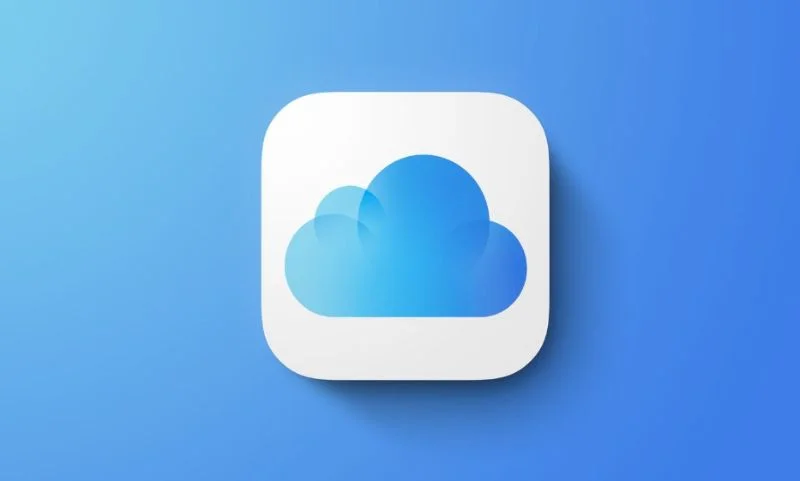
Cách thực hiện copy, chuyển ảnh từ iPhone cũ sang iPhone mới bằng iCloud cụ thể như sau:
- Bước 1: Mở phần Cài đặt (Settings) ở màn hình chính và nhấn vào “Tên người dùng” ở trên cùng.
- Bước 2: Bạn ấn vào biểu tượng đám mây “iCloud”, đồng thời chắc chắn rằng chế độ “Sao lưu iPhone” đã được bật .
- Bước 3: Trên điện thoại iPhone mới, bạn đăng nhập cùng một địa chỉ ID Apple và thực hiện lại tương tự như trên.
- Bước 4: Tùy theo nhu cầu sử dụng, bạn có thể chọn 2 chế độ “Tối ưu hóa dung lượng iPhone” hoặc “Tải xuống và giữ bản gốc”.
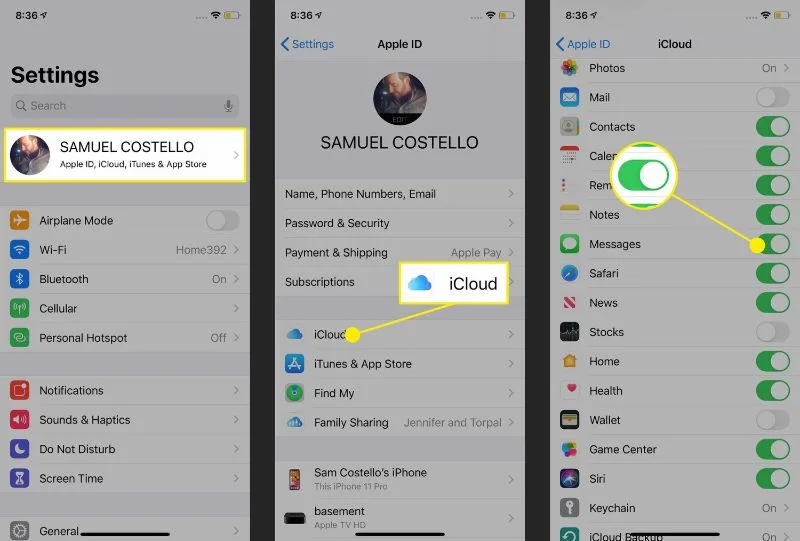
Dùng iTunes
iTunes là phần mềm được Apple cung cấp miễn phí trên nền tảng máy tính nhằm giúp người dùng iPhone và các sản phẩm khác quản lý tối ưu thiết bị. Đồng thời, iTunes đóng vai trò trung gian kết nối iPhone với máy tính để bạn có thể đa dạng hóa dữ liệu trên máy.
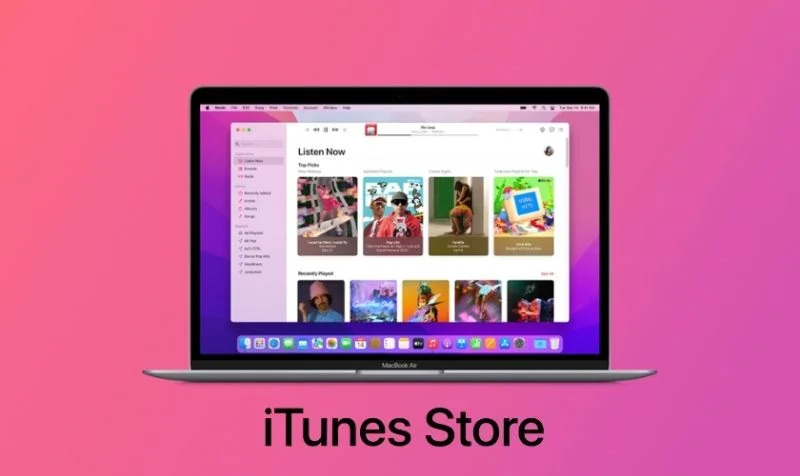
Dưới đây là các bước thực hiện chuyển dữ liệu từ iPhone cũ sang iPhone mới bằng iTunes:
- Bước 1: Cắm iPhone cũ của bạn vào máy tính bằng dây cáp chính hãng và khởi chạy ứng dụng iTunes.
- Bước 2: Trong phần mềm iTunes, bạn chọn tên iPhone của mình và ấn vào ô Tóm tắt “Summary” ở thanh điều khiển bên trái.
- Bước 3: Sau đó, nhấn vào dòng “This Computer” ở khung bên phải dưới “Backups”. Tiếp đến, chọn “Back up now”.
- Bước 4: Sau khi quá trình Back up diễn ra thành công, bạn kết nối điện thoại iPhone mới với máy tính và mở ứng dụng iTunes.
- Bước 5: Tiếp tục chọn tên iPhone mới của bạn trong iTunes và nhấp vào dòng “Summary” ở khung trái. Cuối cùng, người dùng click mục “Khôi phục iPhone”. Sau khi quá trình kết thúc, tất cả ảnh sẽ có trên điện thoại mới.
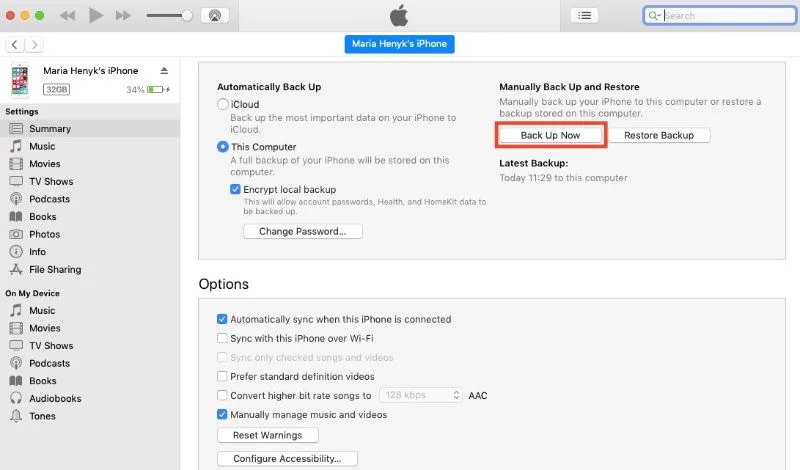
Dùng Finder
Finder được ví như trái tim của máy Mac, cung cấp quyền truy cập vào tất cả tệp, thư mục và những nội dung khác trên cùng một ID Apple. Bạn có thể gửi ảnh từ iPhone cũ sang iPhone mới bằng Finder một cách đơn giản, dễ dàng như sau:
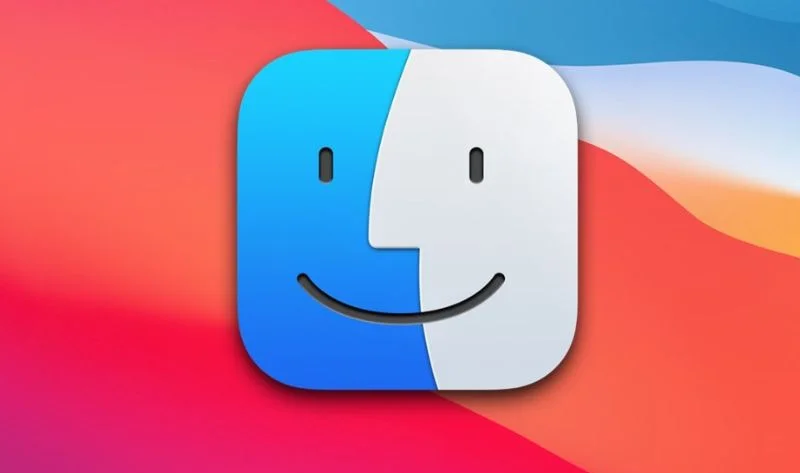
- Bước 1: Kết nối iPhone cũ của bạn vào Macbook hoặc máy Mac bằng cáp.
- Bước 2: Mở ứng dụng Finder và chọn thiết bị của bạn từ Menu ở bên trái. Hệ thống sẽ yêu cầu tin cậy thiết bị mới trên cả iPhone cùng máy Mac.
- Bước 3: Trong phần “Sao lưu”, người dùng ấn “Sao lưu tất cả dữ liệu” trên iPhone sang máy Mac rồi click ô “Sao lưu ngay”.
- Bước 4: Sau khi quá trình sao lưu diễn ra hoàn tất, bạn rút iPhone cũ và kết nối điện thoại mới. Cuối cùng, người dùng chọn “Khôi phục bản sao lưu”.
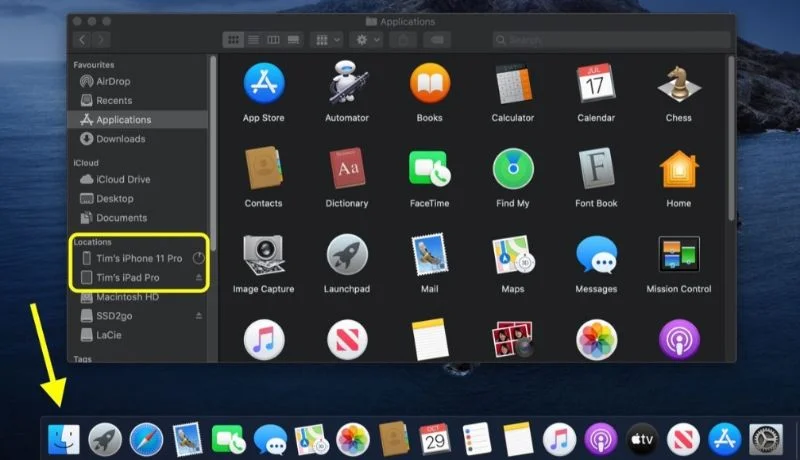
Với những thông tin trên, MIUI.VN đã hướng dẫn cách copy ảnh vào iPhone mới từ iPhone đơn giản, hiệu quả. Tùy thuộc vào dung lượng dữ liệu thì thời gian quá trình sao lưu sẽ khác nhau. Trong quá trình thực hiện, nếu bạn có bất kỳ thắc mắc hãy để lại bình luận bên dưới để được giải đáp ngay nhé!